 Computer-Tutorials
Computer-Tutorials
 Systeminstallation
Systeminstallation
 Lösen Sie das Problem der fehlenden Helligkeitsanpassungsfunktion im Windows-System
Lösen Sie das Problem der fehlenden Helligkeitsanpassungsfunktion im Windows-System
Lösen Sie das Problem der fehlenden Helligkeitsanpassungsfunktion im Windows-System
Was sollten einige Windows-Benutzer tun, wenn sie feststellen, dass es in ihrem System keine Helligkeitsanpassungsfunktion gibt? Benutzer können die Funktion beheben, indem sie die Registrierung ändern oder den Geräte-Manager öffnen, alle Optionen im Monitor deinstallieren und dann erneut scannen Task-Manager Erkennt einfach Hardwareänderungen. Oder klicken Sie in den Systemeinstellungen auf die erweiterten Anzeigeeinstellungen von „Anzeige“ und ändern Sie die Eigenschaften des Anzeigeadapters von Monitor 1 zur Kalibrierung.
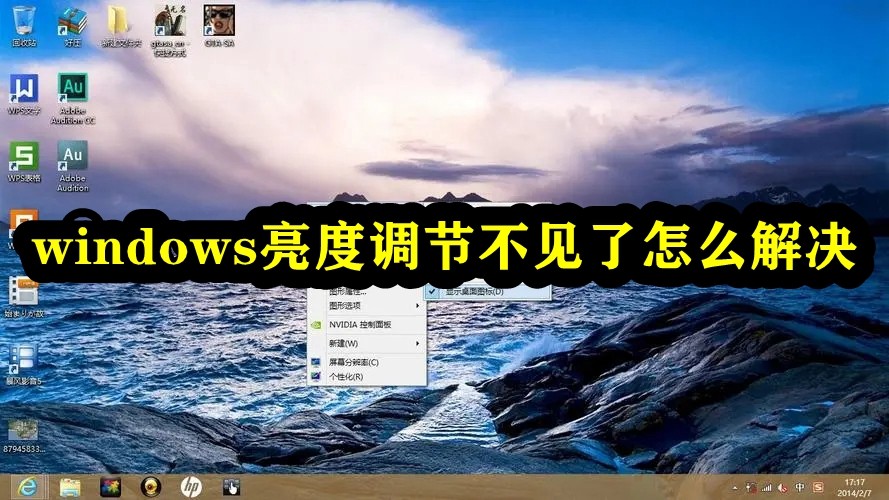
So lösen Sie das Problem der fehlenden Windows-Helligkeitsanpassung
Methode 1,
1. Öffnen Sie in Win10 das Ausführungsfenster mit der Tastenkombination „Win+R“, geben Sie „regedit“ ein und drücken Sie OK Rufen Sie den Registrierungseditor auf.
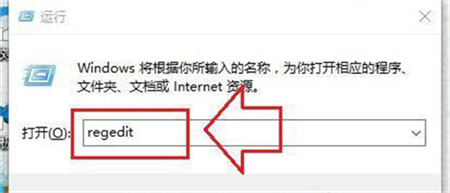
2. Suchen Sie in der Registrierung nach der Option „featuretestcontrol“.
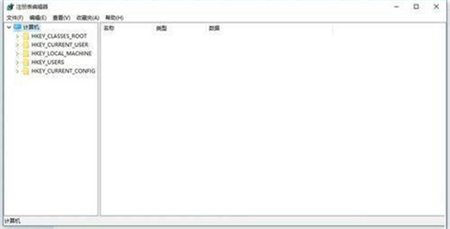
3. Suchen Sie die Option „featuretestcontrol“ und ändern Sie ihre numerischen Daten in „ffff“. Klicken Sie abschließend auf „OK“ und starten Sie den Computer neu, damit er wirksam wird.
Methode 2,
1. Öffnen Sie den Geräte-Manager unter dem folgenden Pfad
C:WindowsSystem32devmgmt.msc
2. Klicken Sie mit der rechten Maustaste auf jede Option in „Überwachen“ und wählen Sie „Eigenschaften“ (betätigen Sie jede einzelne Option)
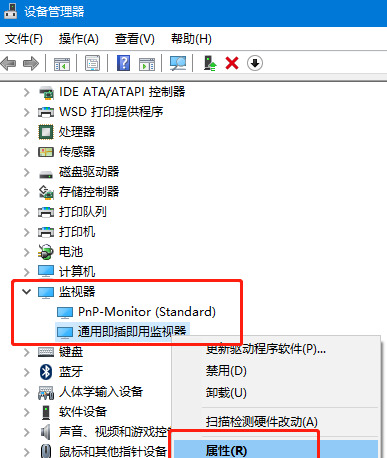
3. Wählen Sie „Deinstallieren“ und dann „OK“ (die Deinstallation hat keine Auswirkungen auf den Computer und den Monitor)
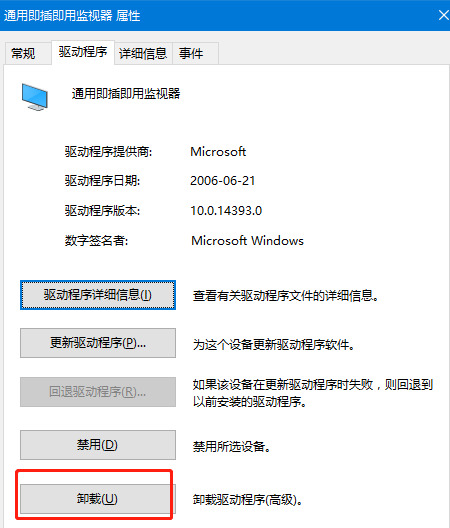
4. Klicken Sie abschließend mit der rechten Maustaste auf „Geräte-Manager“ und wählen Sie „Nach Hardwareänderungen suchen“. ". OK
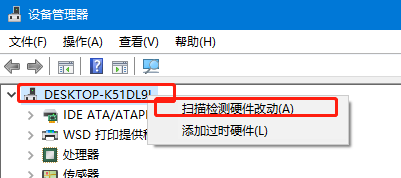
Methode drei,
1. Schalten Sie den Computer ein und klicken Sie dann auf das Gewinnsymbol in der unteren linken Ecke des Computers.
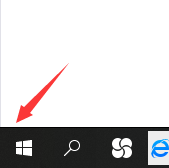
2. Klicken Sie dann in der Popup-Oberfläche auf Einstellungen.
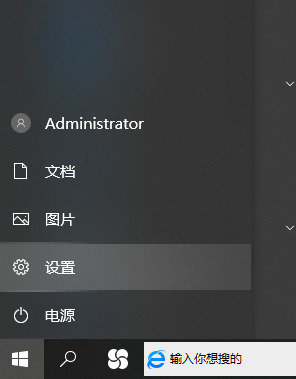
3. Klicken Sie in der Windows-Einstellungsoberfläche auf System.
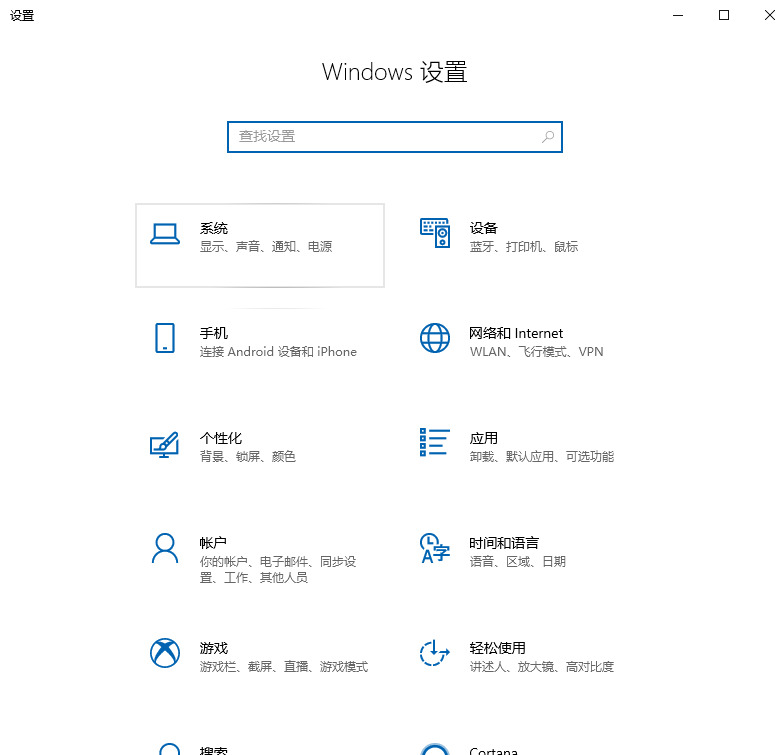
4. Klicken Sie auf der Sprungoberfläche auf

5.
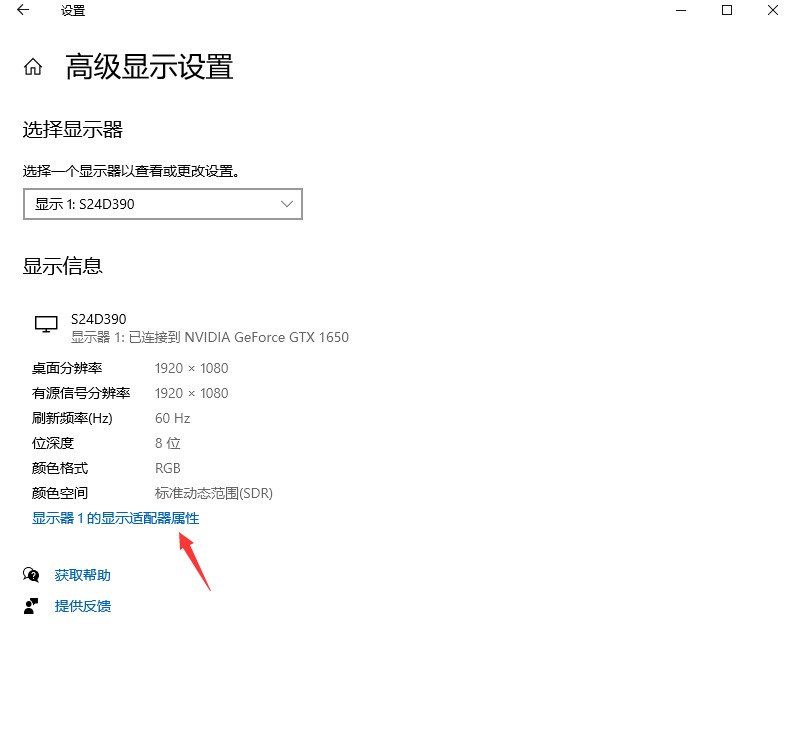
6. Klicken Sie auf
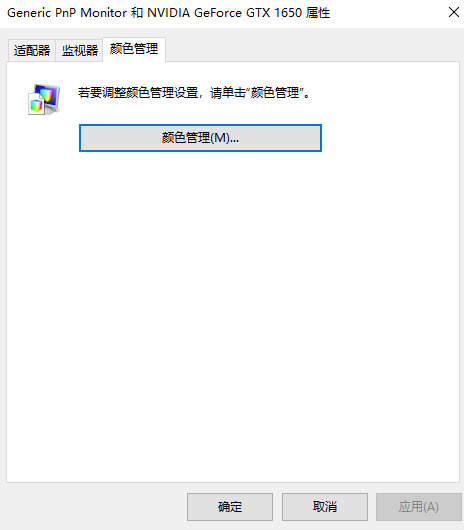
7.
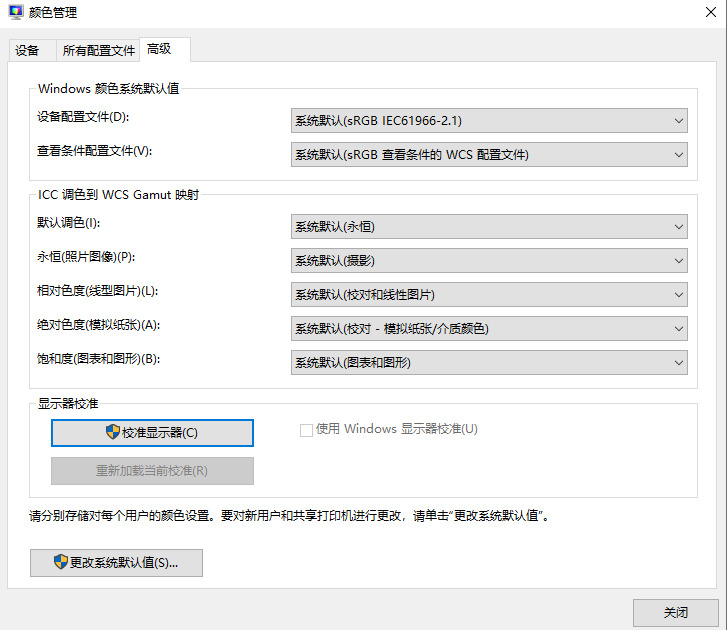
8. Klicken Sie dann auf Kalibrieren und befolgen Sie die Anweisungen zur Kalibrierung. Anschließend kann die Helligkeitsfunktion wiederhergestellt werden.
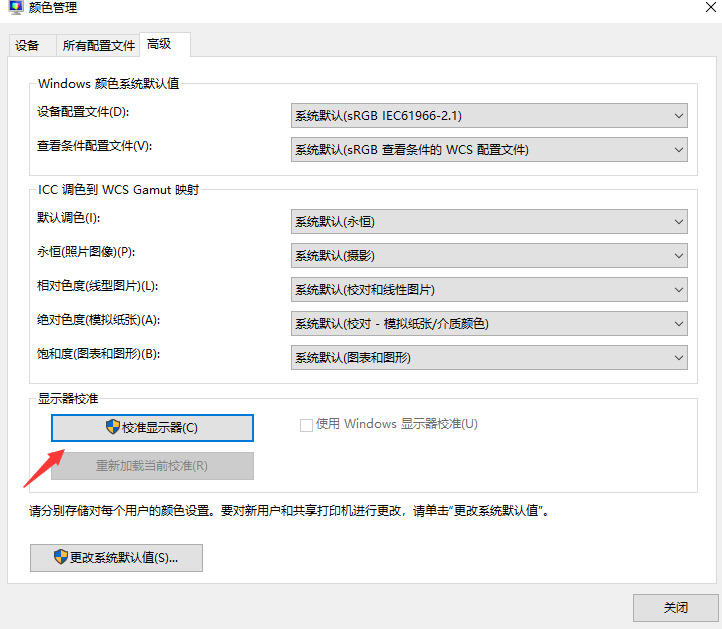
Das obige ist der detaillierte Inhalt vonLösen Sie das Problem der fehlenden Helligkeitsanpassungsfunktion im Windows-System. Für weitere Informationen folgen Sie bitte anderen verwandten Artikeln auf der PHP chinesischen Website!

Heiße KI -Werkzeuge

Undresser.AI Undress
KI-gestützte App zum Erstellen realistischer Aktfotos

AI Clothes Remover
Online-KI-Tool zum Entfernen von Kleidung aus Fotos.

Undress AI Tool
Ausziehbilder kostenlos

Clothoff.io
KI-Kleiderentferner

AI Hentai Generator
Erstellen Sie kostenlos Ai Hentai.

Heißer Artikel

Heiße Werkzeuge

Notepad++7.3.1
Einfach zu bedienender und kostenloser Code-Editor

SublimeText3 chinesische Version
Chinesische Version, sehr einfach zu bedienen

Senden Sie Studio 13.0.1
Leistungsstarke integrierte PHP-Entwicklungsumgebung

Dreamweaver CS6
Visuelle Webentwicklungstools

SublimeText3 Mac-Version
Codebearbeitungssoftware auf Gottesniveau (SublimeText3)

Heiße Themen
 1385
1385
 52
52

